KnockOut官方版是一款相当不错的图像处理软件,KnockOut最新版主要用于抠除图像中的背景,连极致的毛发都可以帮助用户去除,KnockOut官方版还能够满足常见的抠图需要,而且还可以对烟雾、阴影和凌乱的毛发进行精细抠图,就算是透明的物体也可以轻松抠出。
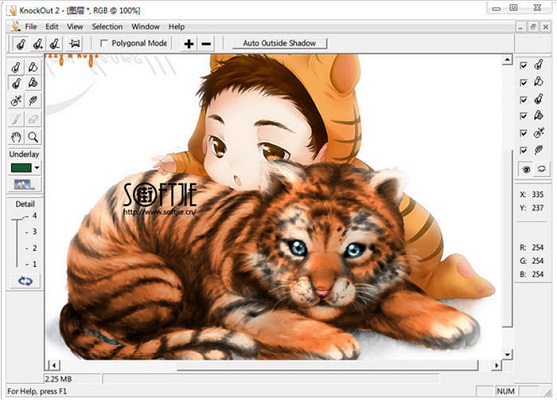
KnockOut软件特色
Knockout是Corel 公司出品的专业去背景软件,连极细的毛发都能从复杂的背景中分离出来。
专业一点的术语是制作「遮罩」,所谓的去背,指的是将特定的主体从背景中分离出来, 以便进行其它的后续设计。例如,将人物从风景照之中抽离出来,以便更换背景。 软件,例如 PhotoImpact、PhotoShop ...等,其实也都可以进行去背的作业,但却不及 Knockout 来得功能强大及便利。在 Corel Knockout 之中,若背景较为单纯时,我们只要定义 Inside 及 Outside 两个选取区
KnockOut自推出以来,备受好评,因它想设计师所想,做设计师所不爱做,解决了设计中枯燥乏味、令人头痛的一大难题--抠图。
KnockOut功能介绍
knockout作为一款图片处理软件
提供了在PS上的抠图功能
内置一个独立的图片处理页面,支持四种选择图片的工具
您可以使用软件的内部工具选择图片需要扣取的素材
随后采用外部工具将图片的背景删除
让您扣取的部分显示一个没有背景图片的样式
knockout抠像的技术还是比较成熟的
在调整图片细节的过程具有四种参数可以选择
当您需要添加knockout的底色时,滤镜会自动配置背景底色
并且内置一个多边形选择的工具,轻松处理不规则的图片
KnockOut软件亮点
Knockout 适合用来扣透明物体,如玻璃瓶、透明杯子以及扣毛发类图像,如人物头发、动物毛发。
从事平面设计的朋友都会遇到抠图的问题,边缘对比比较强烈的图片对抠图来说还比较容易
但是如果遇到像玻璃瓶、透明杯子(透明类物体)以及毛发类图像,那抠图可真让人纠结的了。
虽说PS高手在PhotoShop里通过多个工具可以实现玻璃瓶、透明杯子(透明类物体)以及毛发类图像的抠图,但终究比较复杂,对菜鸟来说则更是耗时、耗力。
KnockOut使用教程
1、首先打开一张图象,双击背景层,转换为普通图层(knockout不能对背景层操作)。
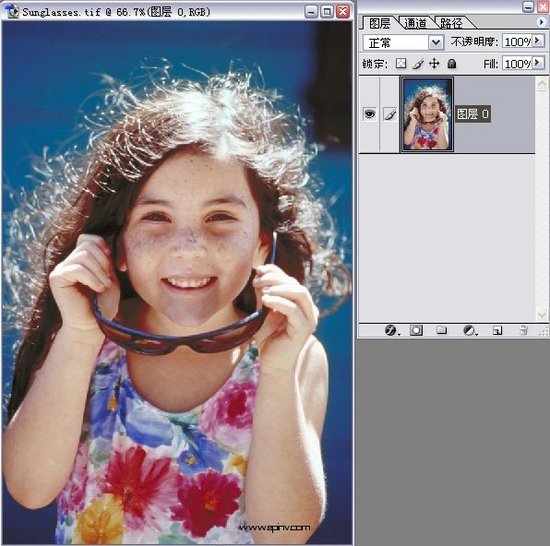
2、考虑到害怕破坏原图,所以建议最好把要处理的图层复制一层,接着对复制的图层执行:滤镜-KnockOut-载入工作图层(这时photoshop会自动关闭,并开启KnockOut 2.0)。
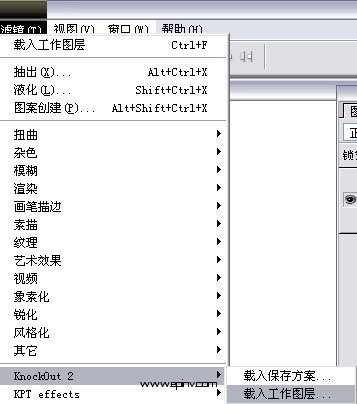
3、用对象内部工具画出如图的选区,注意不要画到毛发的边缘上,可以留有适当的距离(按住shift:加选区 Alt:减选区)。Alt+[ :缩减选区,Alt+] :扩大选区。
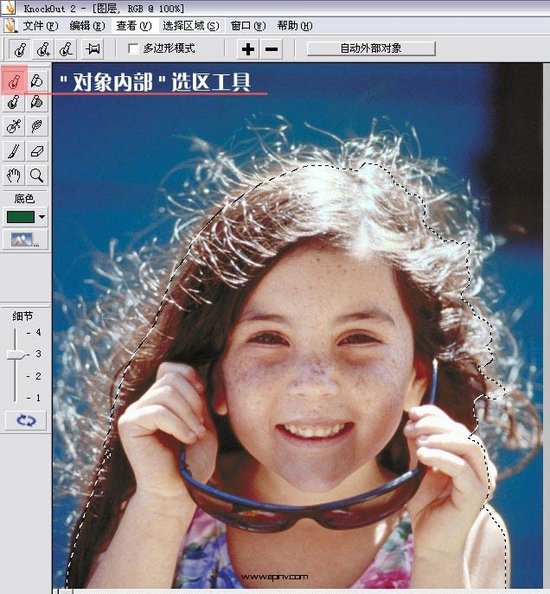
4、用对象外部 工具画出头发外部的选区,这一步要细一些。(shift:加选区 Alt:减选区)。说明:对象内部工具画出的选区表明保留部分,对象外部工具画出的选区外部为删除部分,两个选区之间部分就是图象的边缘。
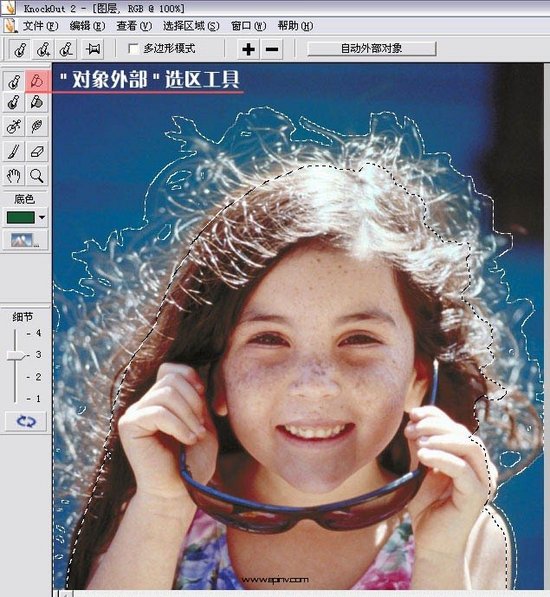
5、细调。(调节不同的选区要用不同的工具)
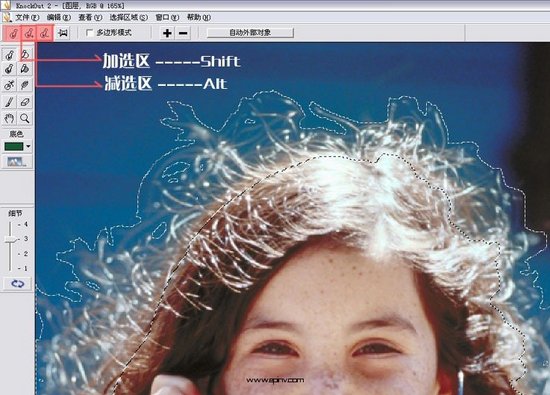
6、单击下面的“处理”按钮,进行扣图预览,并且可以指定不同的背景色。
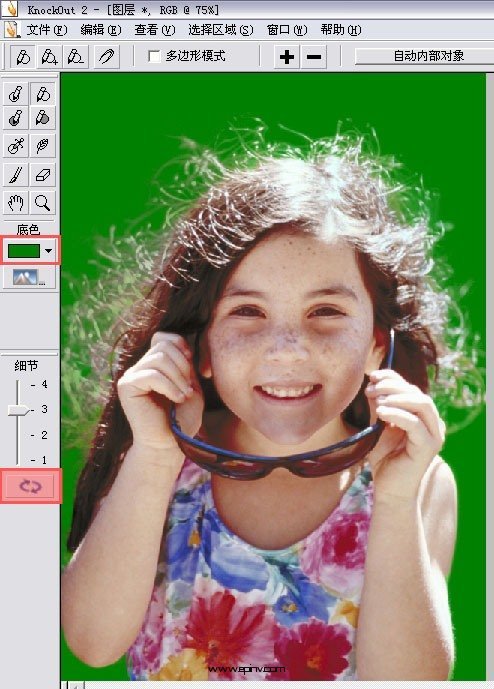
KnockOut更新日志:
1.将bug扫地出门进行到底
2.有史以来最稳定版本
小编推荐:KnockOut属免费软件,有需要的就下载吧!本站还有{recommendWords},供您下载!






 美图秀秀
美图秀秀 稿定设计
稿定设计 图图去水印
图图去水印 CorelDRAW 12
CorelDRAW 12 图怪兽
图怪兽 智能修复老照片
智能修复老照片








































